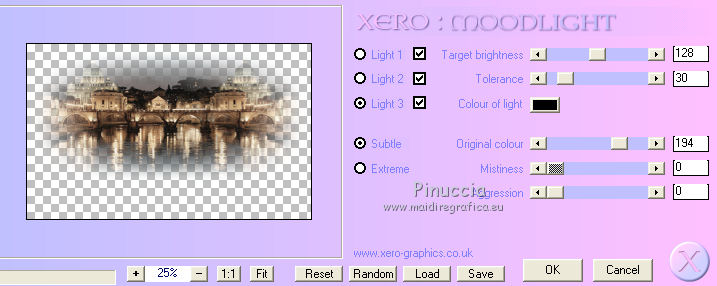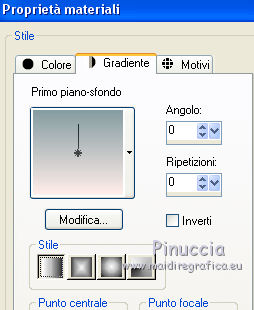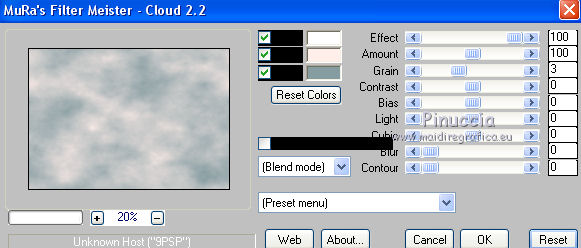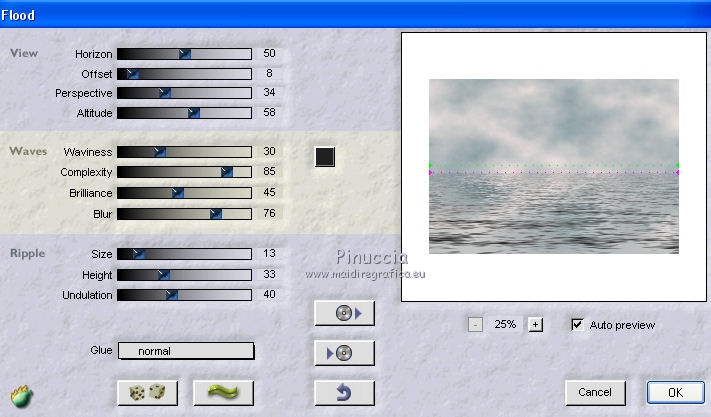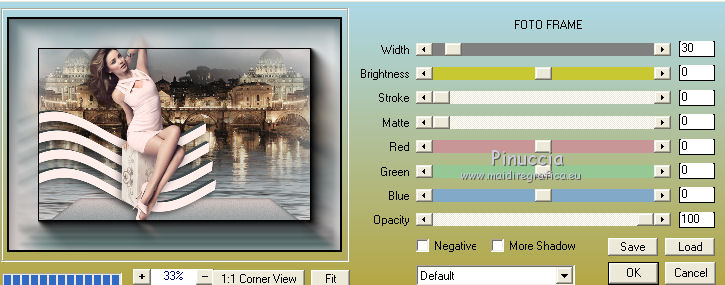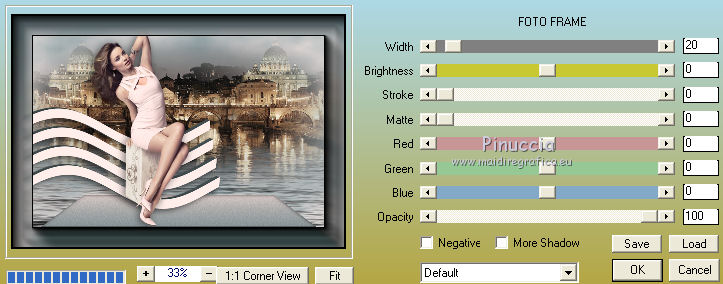|
TOP MIRIAM

Ringrazio Mineko per avermi permesso di tradurre i suoi tutorial.

qui puoi trovare qualche risposta ai tuoi dubbi.
Se l'argomento che ti interessa non Ŕ presente, ti prego di segnalarmelo.
Per tradurre questo tutorial ho usato CorelX, ma pu˛ essere realizzato anche con le altre versioni di PSP.
Dalla versione X4, il comando Immagine>Rifletti Ŕ stato sostituito con Immagine>Capovolgi in orizzontale,
e il comando Immagine>Capovolgi con Immagine>Capovolgi in verticale.
Nelle versioni X5 e X6, le funzioni sono state migliorate rendendo disponibile il menu Oggetti.
Vedi la scheda sull'argomento qui
Traduzione francese/traduction française qui/ici
Le vostre versioni/vos versions qui/ici
Occorrente:
Materiale qui
Tubes utilizzati:
Grisi_Misted_Land_395.
Grisi_Woman_794.
Filtri
in caso di dubbi, ricorda di consultare la mia sezione filtri qui
Xero - Moodlight qui
AAA Frames - Foto Frame, Frame Works qui
Mura's Meister - Cloud qui
Alien Skin Eye Candy 5 Impact - Extrude qui
Flaming Pear - Flood qui

1. Imposta il colore di primo piano con il colore chiaro #ffeeea,
e il colore di sfondo con il colore scuro #859ca1.
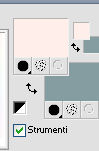
2. Apri una nuova immagine trasparente 1000 x 600 pixels.
Attiva lo strumento Selezione 
(non importa il tipo di selezione impostato, perchŔ con la selezione personalizzata si ottiene sempre un rettangolo)
clicca sull'icona Selezione personalizzata 
e imposta i seguenti settaggi.

Riempi  la selezione con il colore chiaro di primo piano. la selezione con il colore chiaro di primo piano.
Selezione>Deseleziona.
3. Effetti>Effetti di distorsione>Onda.
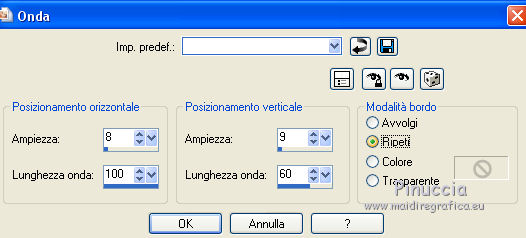
4. Effetti>Plugins>Alien Skin Eye Candy 5 Impact - Extrude.

5. Livelli>Duplica.
Effetti>Effetti di immagine>Scostamento.
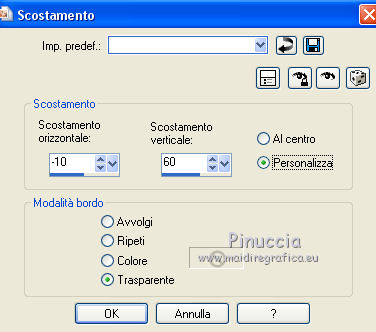
6. Livelli>Duplica.
Effetti>Effetti di immagine>Scostamento, con i settaggi precedenti.
7. Ancora Livelli>Duplica.
Effetti>Effetti di immagine>Scostamento, con i settaggi precedenti.
8. Livelli>Unisci>Unisci visibile.
9. Immagine>Dimensioni tela - 1000 x 700 pixels.
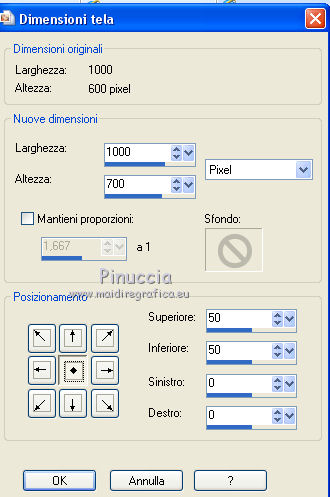
10. Passa il colore di primo piano a Gradiente di primo piano/sfondo, stile Lineare.
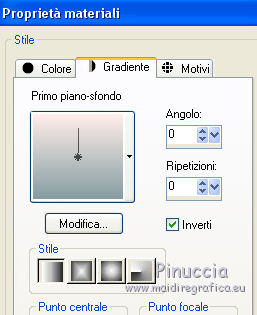
Livelli>Nuovo livello raster.
Livelli>Disponi>Porta sotto.
Riempi  il livello con il gradiente. il livello con il gradiente.
11. Effetti>Effetti di trama>Trama - seleziona la trama Carta grossa, con i seguenti settaggi.
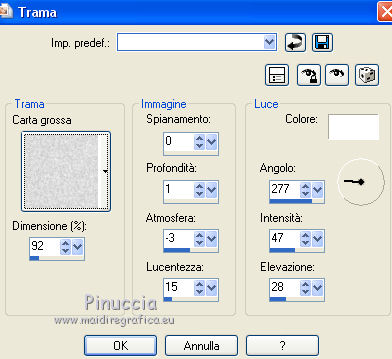
12. Premi il tasto K per attivare lo strumento Puntatore 
se stai usando PSP 9 il tasto D per attivare lo strumento Deformazione 
in modalitÓ Scala 
spingi il nodo superiore centrale verso il basso fino a 550 pixels,
(nella barra inferiore puoi controllare la posizione)
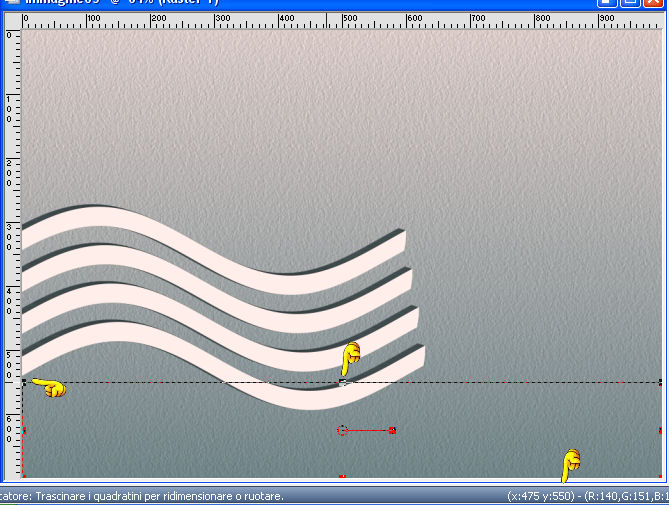
e in modalitÓ Prospettiva 
spingi il nodo superiore a sinistra (il nodo opposto si sposterÓ simmetricamente)
verso destra, fino a 200 pixels.
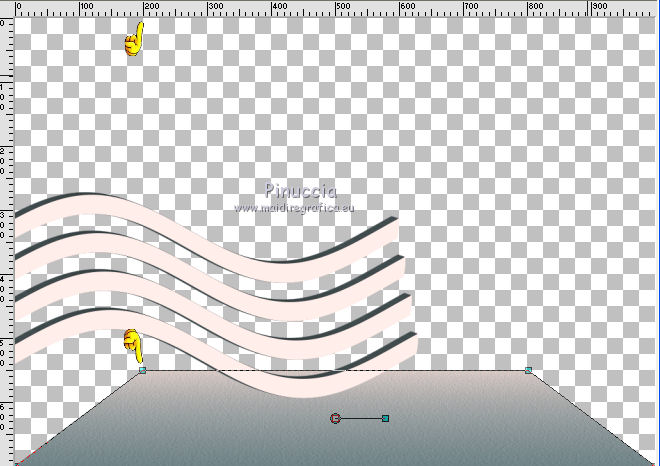
13. Effetti>Plugins>AAA Frames - Frame Works.
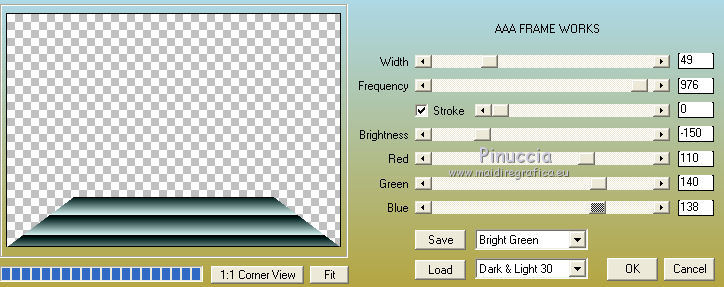
14. Apri il tube del paesaggio e vai a Modifica>Copia.
Torna al tuo lavoro e vai a Modifica>Incolla come nuovo livello.
Sposta  il tube a destra. il tube a destra.

15. Livelli>Duplica.
Immagine>Rifletti.
Livelli>Unisci>Unisci gi¨.
16. Effetti>Plugins>Xero - Moodlight (facoltativo: dipende dal tube che stai usando).
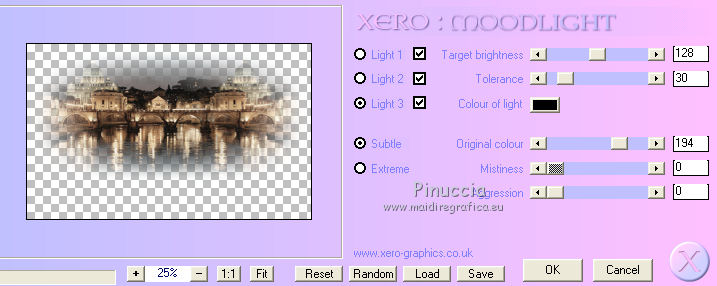
17. Livelli>Nuovo livello raster.
Livelli>Disponi>Porta sotto.
Cambia i settaggi del gradiente, togliendo la selezione a Inverti.
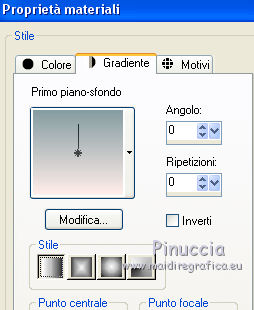
Riempi  il livello con il gradiente. il livello con il gradiente.
18. Effetti>Plugins>Mura's Meister - Cloud.
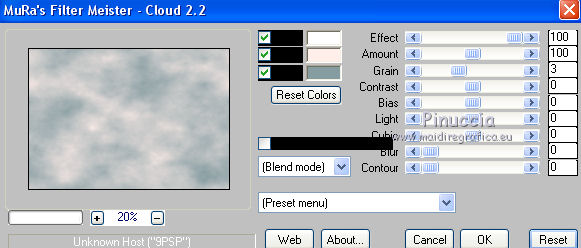
ricorda che questo filtro lavora con i lavori impostati nella paletta dei materiali, ma tiene in memoria il primo settaggio dall'apertura del programma.
Quindi se hai giÓ usato il filtro, per essere sicuro di avere impostati i colori corretti premi il tasto Reset.
Premere successivamente il tasto Reset serve per cambiare casualmente (ragione per la quale il tuo risultato non potrÓ essere uguale al mio esempio, l'aspetto delle nuvole.
19. Effetti>Plugins>Flaming Pear - Flood.
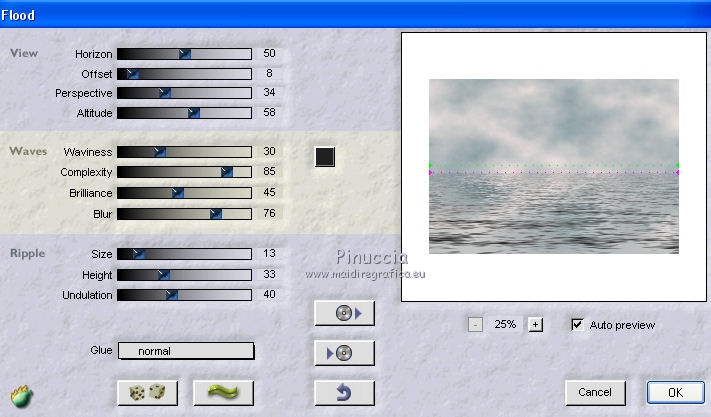
20. Attiva il livello Raster 1.
Attiva lo strumento Bacchetta magica 
e clicca nella parte trasparente per selezionarla.

21. Effetti>Effetti 3D>Sfalsa ombra, colore nero.

Selezione>Deseleziona.
22. Attiva il livello Uniti.
Effetti>Effetti 3D>Sfalsa ombra, colore nero.

23. Apri il tube della donna e vai a Modifica>Copia.
Torna al tuo lavoro e vai a Modifica>Incolla come nuovo livello.
Posiziona  il tube a tuo piacimento. il tube a tuo piacimento.
24. Effetti>Effetti 3D>Sfalsa ombra, colore nero.

25. Livelli>Unisci>Unisci visibile.
26. Immagine>Ridimensiona, al 95%, tutti i livelli non selezionato.
Livelli>Nuovo livello raster.
Livelli>Disponi>Porta sotto.
Riempi  con il gradiente. con il gradiente.
27. Livelli>Unisci>Unisci visibile.
Effetti>Plugins>AAA Frames - Foto Frame.
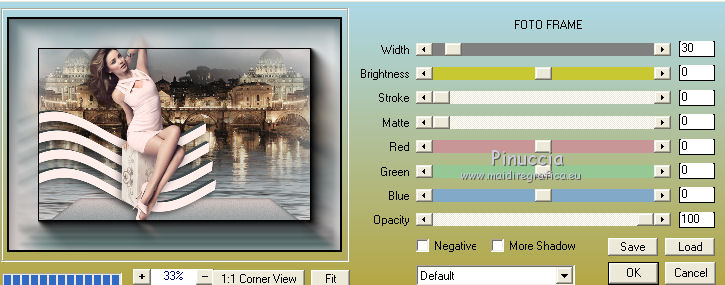
Ripeti Effetti>Plugins>AAA Frames - Foto Frame, questa volta width a 20.
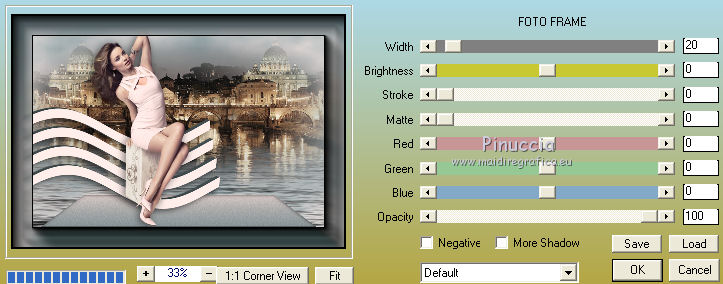
28. Firma il tuo lavoro su un nuovo livello.
Livelli>Unisci>Unisci tutto e salva in formato jpg.
Per questo esempio ho usato tubes di Tocha e Beatriz.


Se hai problemi o dubbi, o trovi un link non funzionante,
o anche soltanto per un saluto, scrivimi
1 Luglio 2014
|




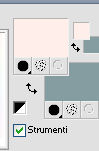



 la selezione con il colore chiaro di primo piano.
la selezione con il colore chiaro di primo piano.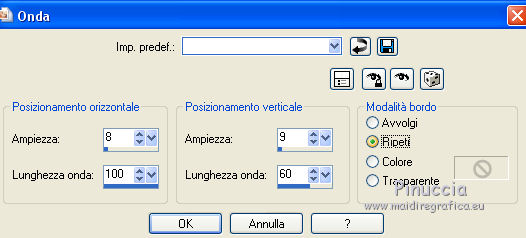

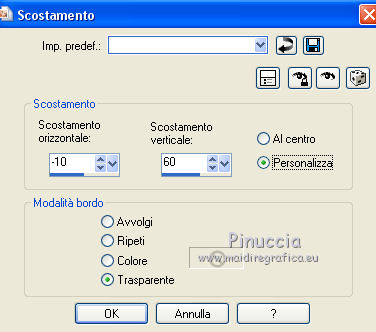
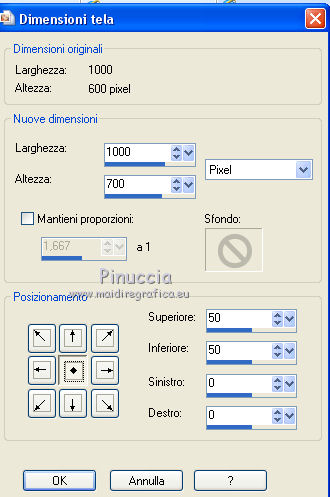
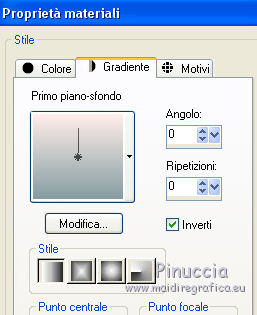
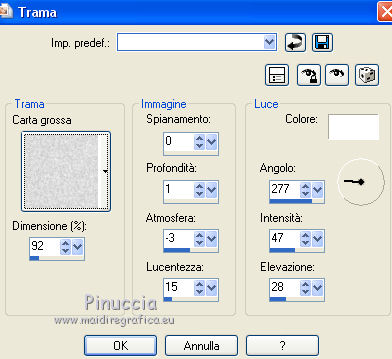



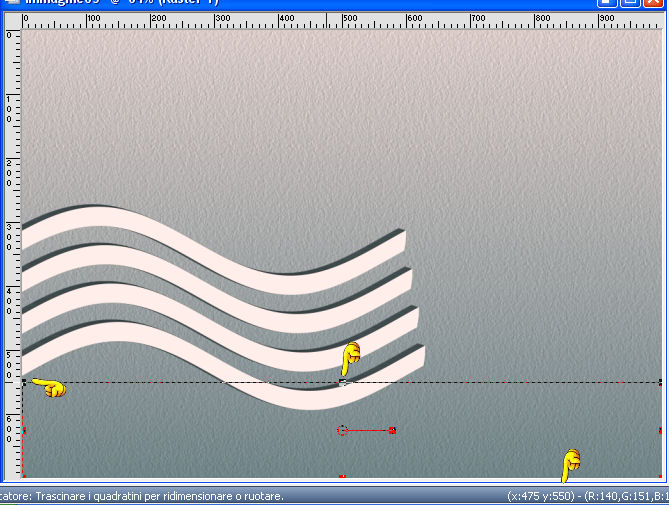

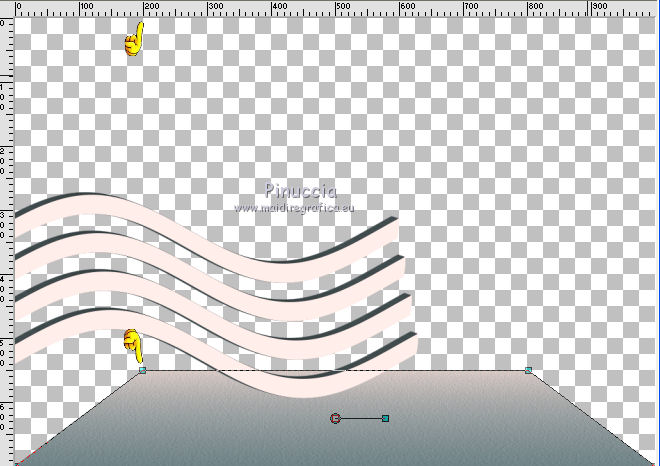
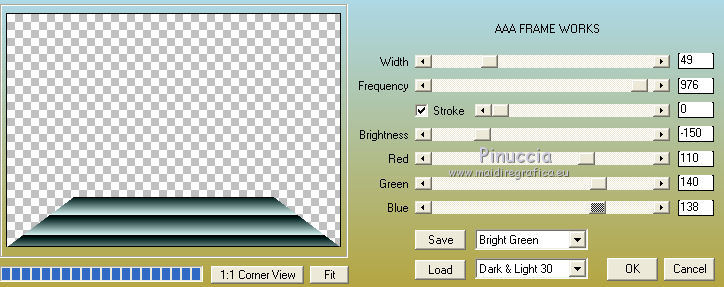
 il tube a destra.
il tube a destra.